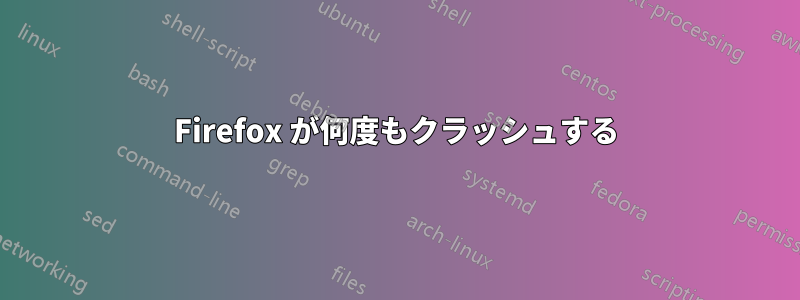
Firefox がクラッシュしたときに表示されるメッセージは次のとおりです。
Add-ons: {e968fc70-8f95-4ab9-9e79-304de2a71ee1}:0.7.3,[email protected]:11.0,[email protected]:11.0,[email protected]:0.9.4,{972ce4c6-7e08-4474-a285-3208198ce6fd}:11.0,jid0-qvNTOHrOc01SzSinPbesRVcpAoY@jetpack:1.1.1,jid0-YxzrUsJ0WOiOaU89TngAzLcIs18@jetpack:0.7.5
BuildID: 20120310193444
CrashTime: 1335509696
EMCheckCompatibility: true
FramePoisonBase: 00000000f0dea000
FramePoisonSize: 4096
InstallTime: 1335270972
Notes: OpenGL: DRI R300 Project -- Mesa DRI R300 (RS400 5A62) 20090101 x86/MMX/SSE2 NO-TCL DRI2 -- 1.5 Mesa 7.9-devel -- texture_from_pixmap
ProductID: {ec8030f7-c20a-464f-9b0e-13a3a9e97384}
ProductName: Firefox
ReleaseChannel: release
SecondsSinceLastCrash: 325
StartupTime: 1335509380
Theme: classic/1.0
Throttleable: 1
Vendor: Mozilla
Version: 11.0
This report also contains technical information about the state of the application when it crashed.
起動するたびにクラッシュするわけではなく、ほとんどの場合、クラッシュするまでは正常に動作することもありますが、その後起動すると繰り返しクラッシュし、その後は正常に動作して、数回再起動してから再び起動します。
答え1
Firefox のインストールに関する情報の収集
これはバグなので、クラッシュ レポートの提出を検討してください。質問から判断すると、クラッシュ レポートを取得してデータを Launchpad ではなく Mozilla.org に提出しようとしているようです。これは、Ubuntu に付属するバージョンの Firefox を実行していないことを示しています。次のアドバイスで問題が解決しない場合は、質問を編集して、ターミナルで次のコマンドの出力を提供する必要があります。
apt-cache policy firefox
firefox -v
which -a firefox
多くの場合に有効な簡単な解決策
ただし、Firefoxプロファイルを消去するだけでこの問題を解決できる場合があります。これを行うには、Firefoxが起動していないことを確認します。次に、Thunderbirdなどの他のMozillaアプリケーションを使用しない場合次のコマンドを実行します:
mv ~/.mozilla ~/.mozilla.old
あるいは、Thunderbirdなどの他のMozillaアプリケーションを使用する場合次のコマンドを実行します:
mv ~/.mozilla/firefox ~/.mozilla/firefox.old
次に、Firefox を実行して、問題が修正されたかどうかを確認します。ブックマーク、キャッシュ、Cookie、保存されたパスワードなどのデータは失われますが、Firefox は修復される可能性があります。
この手法では、ユーザー固有の Firefox データが実際に削除されるわけではなく、Firefox が使用しないようにデータが移動されるだけです。
これを復元するには (これで問題が解決した場合、Firefox が再び壊れることになります)、まず Firefox が実行されていないことを確認します。最初の方法を実行した場合は、次の操作を実行します。
mv ~/.mozilla ~/.mozilla.new
mv ~/.mozilla.old ~/.mozilla
または、2 番目の方法を実行した場合は次のようになります。
mv ~/.mozilla/firefox ~/.mozilla/firefox.new
mv ~/.mozilla/firefox.old ~/.mozilla/firefox
答え2
必要に応じて、Web ブラウジング用に Chromium をインストールできます。ターミナル ( Ctrl++ ) を開いて、次のように入力します。AltT
sudo apt-get install chromium-browser
を押すEnterと、パスワードの入力を求められます。入力しても画面には表示されませんが、問題ありません。次に Enter キーを押します。インストールするかどうかを尋ねられたら、 とyを押しますEnter。


